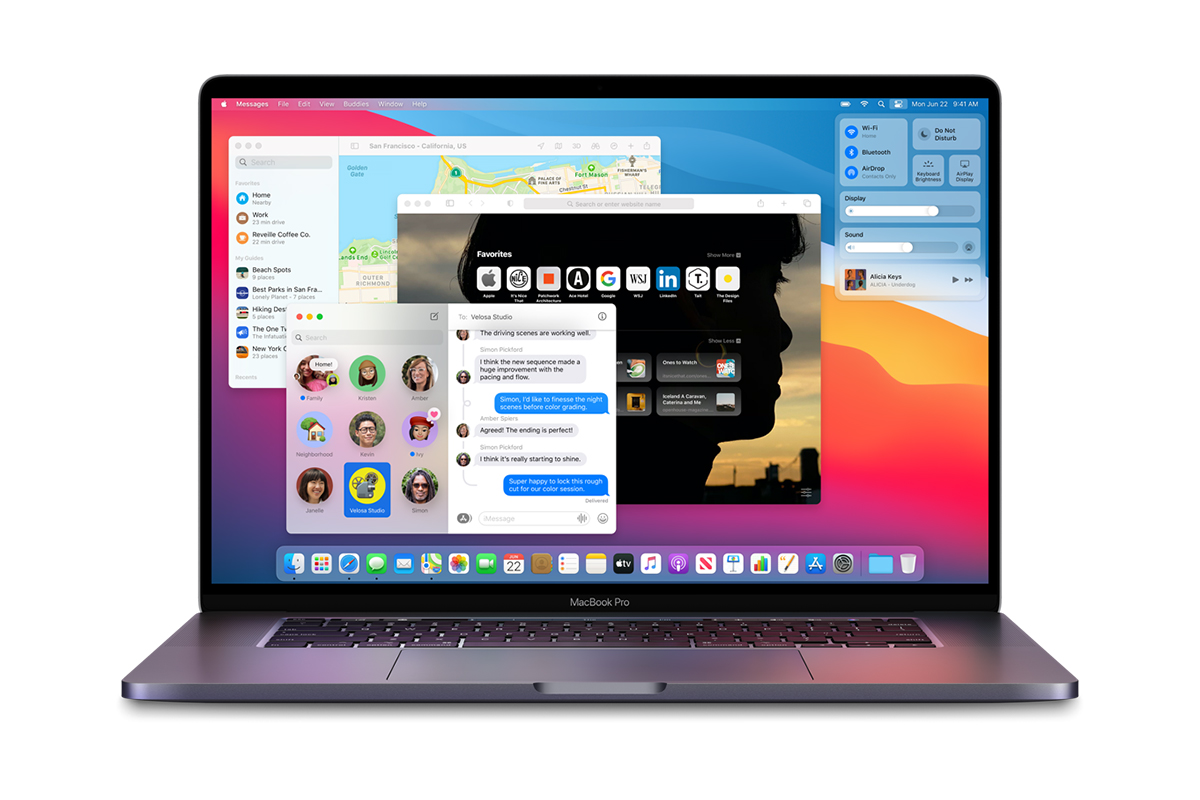عنوانهای این مطلب
در اینجا به شما توضیح خواهیم داد که اعلانها در مک چگونه کار میکنند و چطور میتوانید آنها را مطابق میل خود شخصیسازی کنید.
اعلانها بخش مهمی از زندگی مدرن محسوب میشوند. ما در دنیایی که با تکنولوژی احاطه شدیم میخواهیم به محض وقوع هر اتفاقی از آن مطلع شویم اما مسائل و خبرهای مهم برای هرکسی متفاوت بنظر میرسد.
آخرین نسخهی مک او اس گزینههای سفارشی زیادی را در رابطه با اعلانها فراهم میکند. بسیاری از تنظیمات از اپلیکیشن به اپلیکیشن دیگر قابل پیکربندی هستند.
روش استفاده از اعلانها در مک به شما کمک میکند تا بهروز باشید و اجازه ندهید اعلانهای اپلیکیشنهای مختلف وسط کار شما ظاهر شوند.
اعلان مک چیست؟
در مک او اس، اعلانها به شما میگویند که یک اپلیکیشن، اطلاعات جدیدی برای شما دارد. برای مثال شاید شما برنامهای را در مک خود فعال نکرده باشید ولی باز هم برای شما اعلان ارسال کند. برخی از برنامهها مانند اخبار حتی زمانی که شما آنها را باز نکردید هم ممکن است اعلان ارسال کنند.
اعلانها میتوانند به عنوان کادرهای کوچک در گوشه بالا سمت راست صفحه نمایش داده شوند. آنها همچنین میتوانند در قفل صفحه نمایش مک یا در Notification Center نشان داده شوند. هر اعلان ممکن است شامل اطلاعات مفید با میانبرها برای تعامل بیشتر باشد.
Notification Center چیست؟
Notification Center یک ویژگی مکاواس داخلی است که لیستی از تمام اعلانهای شما را نمایش میدهد. در بالای پنجره های دیگر ظاهر میشود و دارای پسزمینهای نیمه شفاف میباشد.
در نسخهی بیگ سر (Big Sur) یا بالاتر، Notification Center همچنین میتواند مواردی مانند آب و هوا ، یادآوریها ، یادداشتها را در زیر لیست اعلانها نشان دهد.
روش مشاهدهی Notification Center
از طریق نوار منو میتوانید Notification Center را باز و بسته کنید. برای نشان دادن آن روی ساعت در گوشه بالا سمت راست صفحه کلیک کنید. این پنل باز میماند و به شما کمک میکند به اعلانها به صورت جداگانه دسترسی پیدا کنید. اگر دوباره روی ساعت کلیک کنید یا با برنامهی دیگری کار داشته باشید این بخش پنهان میشود.
مک او اس یک میانبر صفحه کلید پیش فرض به این قسمت اختصاص نمیدهد ولی شما میتوانید یک میانبر سفارشی در System Preference تنظیم کنید.
پاسخ به اعلانها
وقتی اعلانی ظاهر شد روی آن حرکت کنید تا عملکردهای اضافی پشتیبانی شده نمایش داده شود.
به عنوان مثال یک خبر یک دکمه Read Story را نشان میدهد. یک یادآوری (Reminder) یک منوی کشویی را نمایش میدهد که به شما امکان می دهد تعویق( Snooze) یا علامت گذاری به عنوان خوانده شده (Mark as Complete) را انجام دهید. وقتی روی آنها کلیک میکنید بیشتر اعلانها برنامهی مربوطه را باز میکنند.
اگر روی برخی از آنها مانند اخبارها کلیک کنید آنها ناپدید میشوند. با کلیک روی نماد بستن در گوشه بالا سمت چپ بقیهی اعلانها را ببندید.
اعلانها میتوانند شامل یک پیشنمایش باشند. اگر روی علامت پیکان متمایل به راست کلیک کنید اعلان را گسترش داده و جزئیات بیشتری را نمایش میدهد. این یک روش مفید برای مشاهدهی اعلان بدون نیاز به باز کردن برنامه است.
چندین اعلان میتوانند در یک گروه یا دسته نمایش داده شوند. با کلیک کردن جزئیات آنها هرکدام در زیر یکدیگر نمایش داده میشود سپس یک دکمه نمایش”کمتر و بیشتر”در بالا ظاهر میشود و به شما امکان میدهد دوباره آنها را به عنوان یک گروه مشاهده کنید. وقتی اعلانها در یک گروه قرار دارند نماد بستن در بالا سمت چپ کل گروه را میبندد.
روش تنظیم اعلانها
با استفاده از System Preferences میتوانید روش عملکرد اعلانها را برای هر برنامهای که از آنها پشتیبانی میکند تنظیم کنید. برای شروع به Apple> System Preferences> Notifications بروید.
هر برنامهای از تنظیمات مشخصی استفاده نمیکند بنابراین شاید لازم باشد آزمون و خطا کنید. اما تنظیمات کلی نیز برای برنامه مفید میباشد.
از طریق فعال کردن بخش Allow Notifications میتوانید اعلانها را برای هر برنامه خاموش کنید. این بخش بهترین مکان برای کنترل اعلانها است. اگر به برنامهی خاصی علاقه ندارید فقط کافیست همهی اعلانهای برنامه را خاموش کنید.
تنظیم سبک هشدار، کنترل دقیقتری را برای شما فراهم میکند. بین Banners و Alerts یکی را انتخاب کنید. هر دو سبک یکسان به نظر میرسند اما Banners خودبخود ناپدید میشوند و Alerts تا زمانی که آنها را رد نکنید روی صفحه باقی میمانند بنابراین بیشتر حواس شما را پرت میکنند. به طور کلی Banners گزینهی خوبی برای اعلانهای مکرر و غیر مهم مانند News(اخبار) میباشد. همچنین ممکن است شما Alerts را برای اعلانهای تقویم یا رویدادهای سیستم ترجیح دهید.
تنظیمات جزئی به شما امکان میدهد اعلانهای یک برنامه را در قفل صفحه یا در مرکز اعلانیهها نشان دهید. باید بدانید اعلانها حتی اگر آنها را از مرکز اعلانها پنهان کنید همچنان وجود خواهند داشت. علاوه بر این روشن کردن مجدد تنظیمات، اعلانهای قدیمی را هم نشان میدهد.
اعلانها را متناسب با روش کار خود تنظیم کنید
اعلان یک مفهوم ساده است اما مک او اس تنظیمات مختلفی را براساس اپلیکیشنها ارائه میدهد. با انجام تنظیمات دقیق میتوانید اعلانها را به میل خود تنظیم کنید.
اگر آیفون دارید اعلانها در هر دو دستگاه اپل شما کار میکنند. با استفاده از روال مشابه میتوانید اعلان ها را در گوشی خود نیز تنظیم کنید.
مرتبط: روش کپی کردن فایلها در درایو فلش USB در مک